
إذا كنت تعمل على تحرير الفيديو باستخدام Camtasia ، فربما تريد تسجيل ملء الشاشة. على الرغم من أنه غير موصى به لتسجيل جلسات لعبة Full HD ، فإنه لا يزال يسجل كل شيء آخر.
ومع ذلك ، هناك مشكلة يواجهها بعض المستخدمين لأن Camtasia لا تسجل ملء الشاشة. تابع القراءة أدناه للحل.
ماذا تفعل إذا لم تسجل Camtasia ملء الشاشة
نصيحة سريعة: استخدم أداة بديلة ، مثل Adobe Premiere

إذا لم تتمكن Camtasia من تسجيل الشاشة الكاملة ، نقترح دع Adobe Premiere يقوم بهذا العمل. باستخدام Adobe Premiere ، يمكنك بسهولة تسجيل الشاشة بأكملها أو قسم فقط ، ثم حفظ التسجيل كملف MP4.
هناك أيضًا إصدار تجريبي مجاني. إذا لم تكن قد استخدمت Adobe Premiere من قبل ، فيمكنك بدء تجربة مجانية ومعرفة بنفسك ما يمكن أن تفعله هذه الأداة المدهشة.
⇒ تنزيل Adobe Premiere
إذا كنت تفضل استكشاف أخطاء Camtasia وإصلاحها ، فاتبع الإرشادات أدناه.
هذه مشكلة كبرى خاصة في Windows 10 حيث يكون المقياس عبارة عن ألم يزعج المستخدمين لفترة طويلة. ومع ذلك ، فإنه يزعج المستخدمين Windows سابع Windows 8 ، أيضًا. يبدو أن الإعدادات هي المشكلة بالنسبة للبعض نظرًا لأن الدقة الأصلية على الشاشات الكبيرة لا تسمح بالتقاط الشاشة الكاملة.
هناك عدة أسباب لذلك ، وأفضل طريقة للبدء هي الحرمان Windows مقياس 125٪. تتيح هذه الميزة قراءة أسهل وتساعد في بعض الحالات. ومع ذلك ، فإنه يخلق خطأ مع Camtasia ، حيث يلتقط الشاشة يسجل فقط جزئيًا أو أدبيًا 125 ٪ من الشاشة.
ما نقترحه هو التغيير إلى مقياس 100٪ Windows 10 مستخدمين. بالنسبة للآخرين ، نقترح فحص التكوين. عالج بعض المستخدمين المشكلة عن طريق تقليل حلها أثناء التسجيل.
نحن ندرك أن هذا ليس حلاً ، لأنه بالكاد حل قابل للتطبيق ، ولكن هذا هو الشيء الوحيد الذي يسمح لك على ما يبدو بالتقاط الشاشة الكاملة.
إليك كيفية التغيير من 125٪ إلى 100٪ من المقياس والتخطيط في بضع خطوات بسيطة:
- انقر بزر الماوس الأيمن على سطح المكتب وافتح اعدادات العرض.
- ضمن مقياس وتصميم ، حدد 100٪.
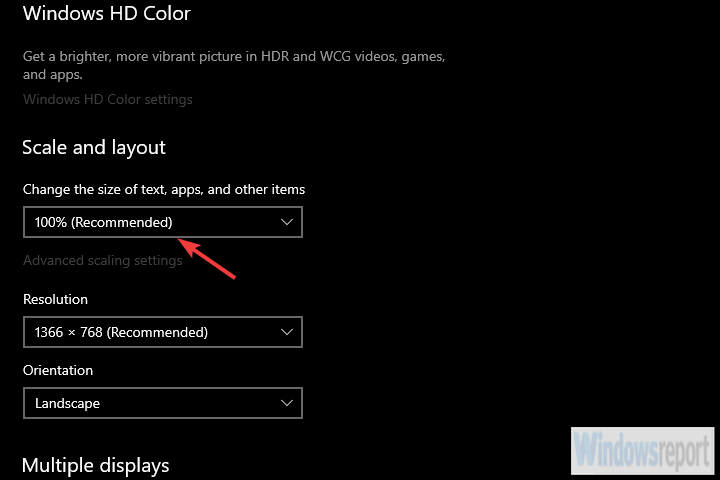
- أعد تشغيل جهاز الكمبيوتر الخاص بك واختبر التسجيل مرة أخرى.
ومع ذلك ، يمكننا اختتام هذه المقالة. لا تتجنب إرسال تذكرتك إلى TechSmith الدعم الفني ، حيث قد توفر لك منظورًا أفضل للمشكلة. يُرجى أيضًا إخبارنا إذا كان القياس ساعدك في حل المشكلة في قسم التعليقات أدناه.
أسئلة متكررة: تعرف على المزيد حول Camtasia
- هل Camtasia جيدة لتحرير الفيديو؟
Camtasia هو واحد من أفضل برامج تحرير الفيديو في السوق. يعد محرر الفيديو الغني بالميزات هذا رائعًا لتحرير محتوى الفيديو على الويب.
- هل فيلمورا أفضل من Camtasia؟
حصلت Camtasia على درجات أعلى من Filmore في العديد من المجالات. على سبيل المثال ، Camtasia أكثر استقرارًا عندما يتعلق الأمر بتسجيل الشاشة ، مما يجعلها أداة ممتازة لإنشاء مقاطع فيديو تعليمية وعروض توضيحية للمنتج.
- هل تمتلك Camtasia علامة مائية؟
الإصدار التجريبي المجاني من Camtasia يحتوي على علامة مائية. إذا كنت تريد التخلص من العلامة المائية ، فيمكنك الترقية إلى الإصدار المميز.
من المحرر Note: تم نشر هذا المنشور في الأصل في يناير 2019 وتم تحديثه منذ ذلك الحين للحصول على نضارة ودقة.
